WPS 2019怎么添加水印?WPS 2019添加水印教程
WPS 2019 有一个很实用的功能就是能够给文档添加水印,具体怎么操作呢,下面我通过一个示例给大家讲下
WPS 2019添加水印教程
首先我们打开WPS
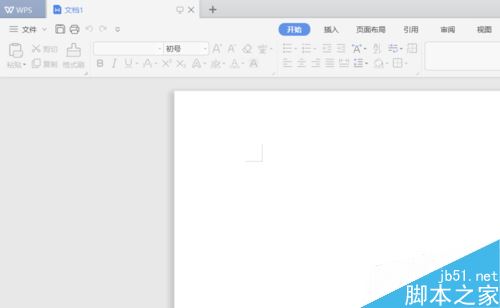
接着我们输入一段文字
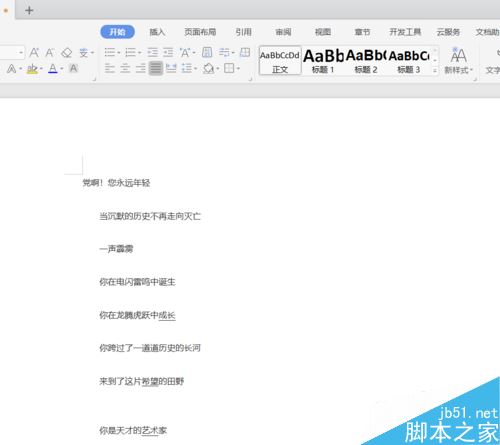
接着我们选择【插入】-【水印】-【自定义水印】
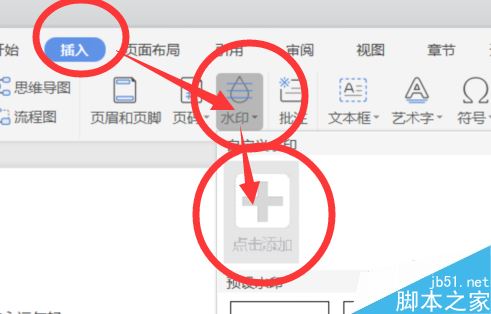
在弹出的对话框里面选择【图片水印】,然后点击【选择图片】

接着我们选择一张百度经验的标志
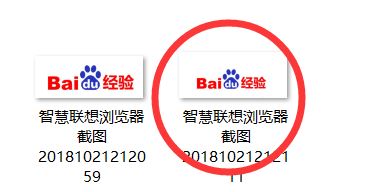
接着我们选择【确定】
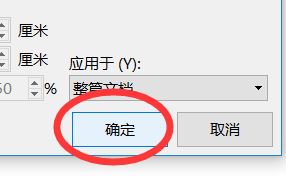
得到的最终的效果如下,希望这篇经验能够帮助到你

推荐:
wps2019怎么删除云文档?wps2019备份云文档的删除方法
wps2019如何将文档、表格区分开?wps2019区分文档、表格教程
wps2019表格中怎么开启护眼模式?wps2019开启护眼模式教程
WPS怎么添加水印 WPS加水印 wps添加多个水印 wps如何添加单页水印 wps添加水印不显示 WPS表格怎么加水印 wps如何编辑水印 wps怎么加多个水版权声明
本文来自投稿,不代表本站立场,转载请注明出处。
